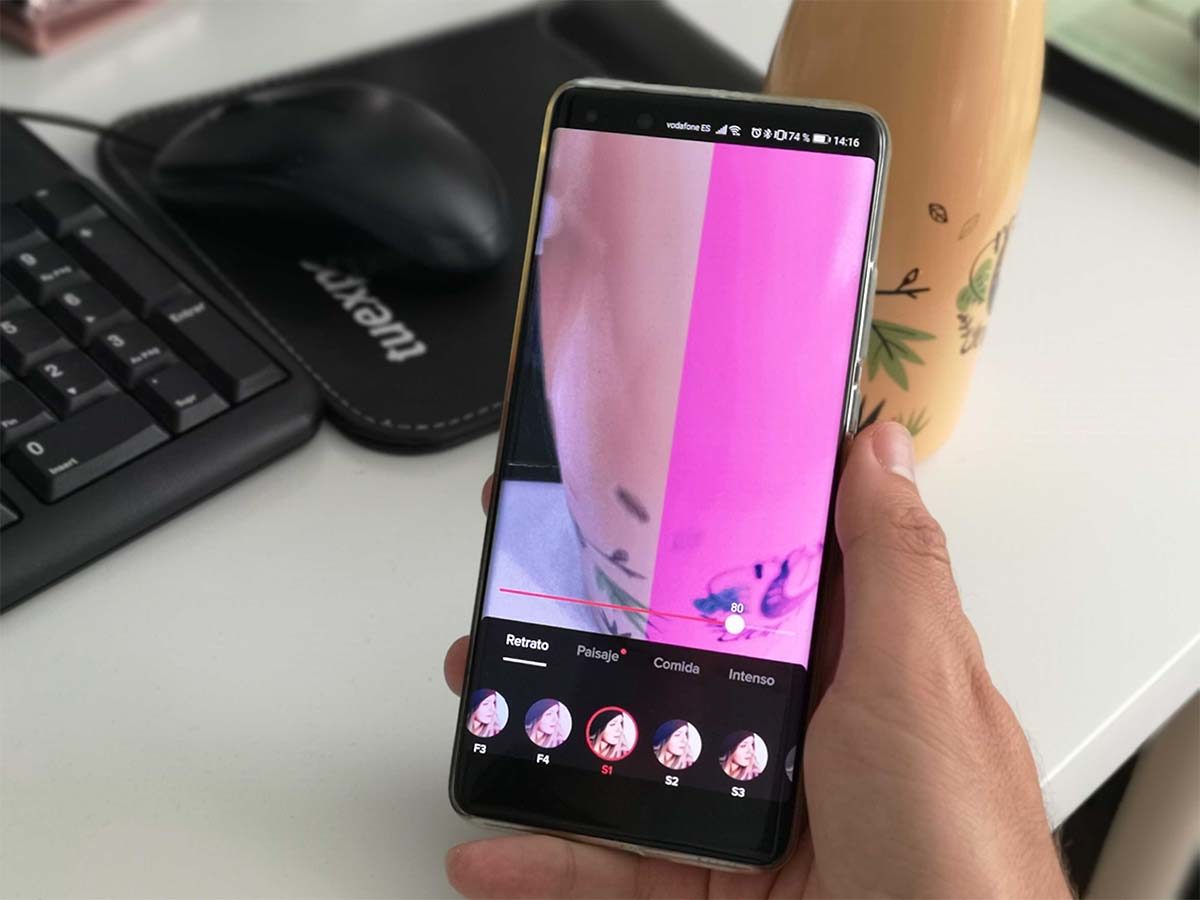
¿Sueles utilizar filtros en tus vídeos de TikTok? Ya sabes, esos que solo tienes que deslizar el dedo para que la imagen cambie de color, se ponga en blanco y negro, o simplemente realce el tono de tu piel o la luz con la que está grabada el vídeo. Pues bien, esta función tiene algún que otro añadido extra poco conocido como usar dos a la vez. Algo muy útil para dotar a tus vídeos de un aspecto propio, único y con personalidad. ¿El truco? Usar dos filtros a la vez. ¿Cómo hacerlo? Sencillo, sigue nuestros pasos.
Ponte a grabar un vídeo y escoge un filtro
Los filtros de TikTok están disponibles desde antes de pulsar el botón grabar. Podrás encontrarlos rápidamente en el icono filtros de la parte superior derecha. Con un icono de círculos. Verás que la colección es bastante extensa, pudiendo encontrar filtros especiales para diferentes tonos de piel, o para conseguir un mejor aspecto en un escenario, o incluso para la comida.
Otra opción mucho más rápida para aplicar estos filtros directamente a la escena antes de la grabación es deslizar el dedo a izquierda o derecha. De esta manera, en modo carrusel, los filtros irán pasando de uno en uno para mostrar un aspecto previo a la imagen que vas a grabar. Pues bien, aquí está la primera parte del truco.
Escoge qué filtro vas a querer aplicar a toda la pantalla o a una sección vertical. Al pasar de uno a otro como un carrusel, solo podrás hacerlo en este formato vertical. Puedes escoger un primer filtro general para todo o directamente mostrar una parte de la imagen con un filtro y otra con otro.

El truco aquí está en que deberás deslizar el dedo con calma, sin separarlo de la pantalla. Con ello podrás regular hasta qué punto de la pantalla quieres aplicar este filtro y qué parte dejar sin él. Cuando lo tengas, sostén el dedo en esa posición y pulsa una vez el botón de grabación.
Con ello la grabación no comenzará, pero el filtro se quedará anclado en ese mismo punto.
Graba tu TikTok
Ahora toca grabar el vídeo de manera habitual. Para ello, como siempre, tendrás que pulsar el botón de grabación. Puedes hacerlo con manos libres o temporizador o simplemente pulsando sobre el botón para que comience a grabar.

Como en cualquier vídeo de TikTok, con o sin filtros, podrás grabar diferentes tomas para crear un vídeo más completo y complejo. No hay problema a la hora de hacer esto mismo aunque estés aprovechando el truco del doble filtro. De hecho, puede serte muy útil a la hora de crear escenarios o sketches.
Aplica un nuevo filtro por encima
Ahora que ya has grabado tu vídeo de TikTok con este curioso efecto, debes saber que puedes mejorarlo aún más. Así, una vez que acabes y pases a la pantalla de edición, podrás aplicar un nuevo filtro sobre toda la escena. Es decir, un filtro que se añade a los dos que has usado en la grabación (parte izquierda y parte derecha). Algo que hará que puedas reproducir colores único que ningún otro usuario de TikTok ha usado para sus vídeos.
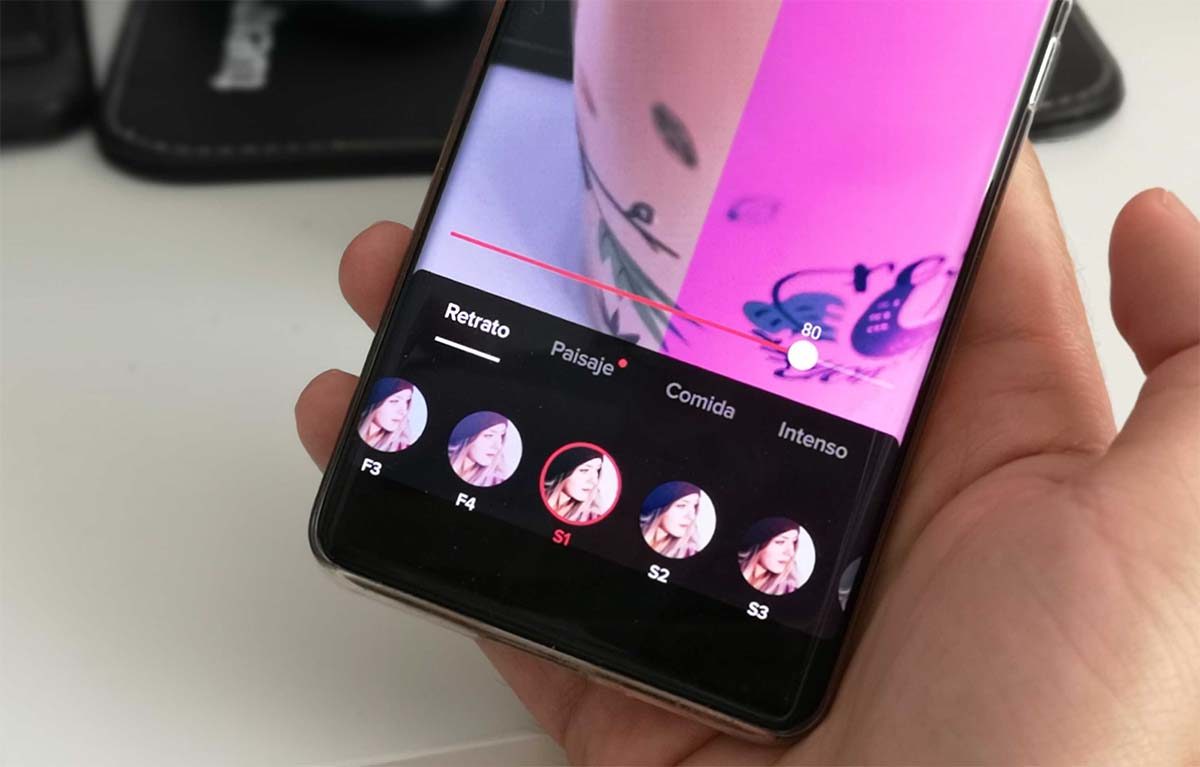
Una vez que decidas qué filtro aplicar y hayas hecho todos los retoques pertinentes a tu vídeo, ya solo queda que lo publiques de manera habitual. Elige una descripción, etiquetas y menciones y publica para que el resto de seguidores y usuarios de TikTok disfruten de esta creación única.
Este truco tiene la limitación del formato vertical. Pero solo tienes que poner a prueba tu creatividad para aprovecharlo en diferentes situaciones. Lo más vistoso es que elijas un filtro de blanco y negro y otro de color para crear dos escenarios diferentes en una misma toma. Pero las posibilidades son casi ilimitadas.




